Como receber alertas de hora de dormir com base na hora em que você precisa acordar

Como receber alertas de hora de dormir com base na hora em que você precisa acordar
Agora não há necessidade de instalar programas ou utilitários adicionais para capturar capturas de tela. Você pode usar a Ferramenta de Recorte de Tela do Microsoft Office 2010. Adicione capturas de tela aos seus documentos e apresentações em apenas alguns cliques. É um dos recursos importantes do Microsoft OneNote, adicionado tanto ao MS Word 2010 quanto ao MS Powerpoint 2010.
Vamos explorar como podemos usá-lo no MS Word 2010. Primeiro, inicie o MS Word e clique em Inserir Menu. Você verá a ferramenta Captura de tela localizada na barra de ícones, conforme mostrado na captura de tela a seguir.

Agora, você notará o botão suspenso, clique nele e verá uma lista de capturas de tela disponíveis e uma ferramenta de recorte de tela .
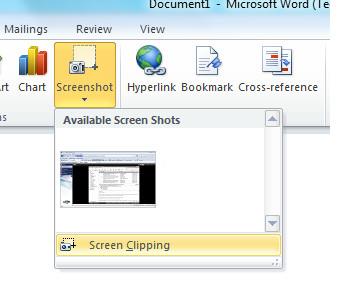 Você pode usar qualquer captura de tela já criada; caso contrário, clique em "Recorte de tela" , escolha a área da tela e ela será capturada no MS Word. Por exemplo, capturei uma área específica da minha área de trabalho e aqui está a captura de tela mostrando a área capturada no MS Word 2010.
Você pode usar qualquer captura de tela já criada; caso contrário, clique em "Recorte de tela" , escolha a área da tela e ela será capturada no MS Word. Por exemplo, capturei uma área específica da minha área de trabalho e aqui está a captura de tela mostrando a área capturada no MS Word 2010.
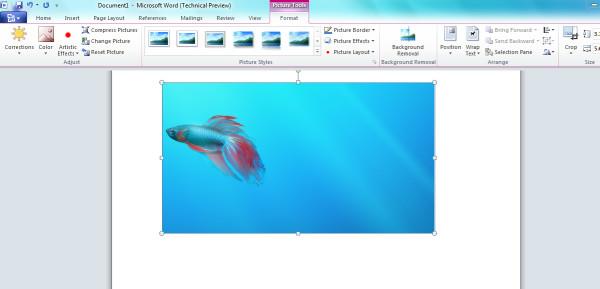 É simples assim. Aproveite!
É simples assim. Aproveite!
Como receber alertas de hora de dormir com base na hora em que você precisa acordar
Como desligar o computador do seu telefone
O Windows Update funciona basicamente em conjunto com o registro e diferentes arquivos DLL, OCX e AX. Caso esses arquivos sejam corrompidos, a maioria dos recursos do
Novos pacotes de proteção de sistema surgiram como cogumelos ultimamente, todos eles trazendo mais uma solução de detecção de antivírus/spam e se você tiver sorte
Aprenda a ativar o Bluetooth no Windows 10/11. O Bluetooth precisa estar ativado para que seus dispositivos Bluetooth funcionem corretamente. Não se preocupe, é fácil!
Anteriormente, analisamos o NitroPDF, um bom leitor de PDF que também permite ao usuário converter documentos em arquivos PDF com opções como mesclar e dividir o PDF
Você já recebeu um documento ou arquivo de texto contendo caracteres desnecessários e redundantes? O texto contém muitos asteriscos, hifens, espaços vazios, etc.?
Muitas pessoas perguntaram sobre o pequeno ícone retangular do Google ao lado do Windows 7 Start Orb na minha barra de tarefas que finalmente decidi publicar isso
O uTorrent é de longe o cliente de desktop mais popular para baixar torrents. Embora funcione perfeitamente para mim no Windows 7, algumas pessoas estão tendo
Todo mundo precisa fazer pausas frequentes enquanto trabalha no computador, pois não fazer pausas aumenta a chance de seus olhos saltarem (ok, não saltarem).







